Tastatūras ir dažas no vienkāršākajām aparatūras ierīcēmneatkarīgi no tā, vai izmantojat Mac vai Windows 10 datoru. Tos ir viegli uzstādīt, tiem ir daudz valodu variantu, un tiem nav nepieciešami īpaši draiveri. Pievienojiet jaunu tastatūru datoram Windows 10, un tas tiks automātiski iestatīts neatkarīgi no tā veida. Tastatūras parasti ir standartizētas, un tām ir vienāds taustiņu komplekts. Taustiņu izvietojums var atšķirties atkarībā no tā, kur iegādājāties tastatūru, bet vairums taustiņu būs vienādi. Ja jums ir tastatūra, kurai trūkst noteiktas atslēgas, vai arī jums ir nepieciešama atslēga, lai tā darbotos tāpat kā cita, varat to iegūt, pārtaisot tos. Windows 10 taustiņus ir diezgan viegli pārveidot, patiesībā šim darbam ir diezgan daudz lietotņu. Tas nozīmē, ka jums vajadzētu izmantot AutoHotKey.

AutoHotKey pamatā ir skriptu rīks. AHK skripts var būt vienkāršs vai arī sarežģīts, taču, runājot par Windows 10 atslēgas pārtaisīšanu, jūs skatāties ļoti vienkāršu skriptu.
Remap taustiņi operētājsistēmā Windows 10
Instalējiet AutoHotKey savā Windows 10 datorā. Lai izveidotu skriptu, atveriet jaunu piezīmju bloka failu. Lai pārtaisītu taustiņus, izmantojiet zemāk esošo sintaksi. Kas attiecas uz atslēgu deklarēšanu, varat izlasīt plašo dokumentāciju, kas ir pieejama AutoHotKey, vai arī izlasīt mūsu īso ierakstu par atslēgas atspējošanu operētājsistēmā Windows 10, lai uzzinātu par tām.
Sintakse
Key Pressed::Target Key
Šeit “Nospiests taustiņš” ir jāaizstāj artaustiņu, kuru nospiedīsit uz tastatūras, piem., burtu atslēgu. Divas sekojošās kolonas paliks nemainīgas. “Mērķa atslēga” būs atslēga, kuru vēlaties izpildīt, pieskaroties taustiņam, kuru pārtaisāt. Ja vēlaties izpildīt taustiņu Enter, pieskaroties burtu atslēgai, aizstājiet “Target Key” ar Enter taustiņa sintakse.
Piemērs
CapsLock::return
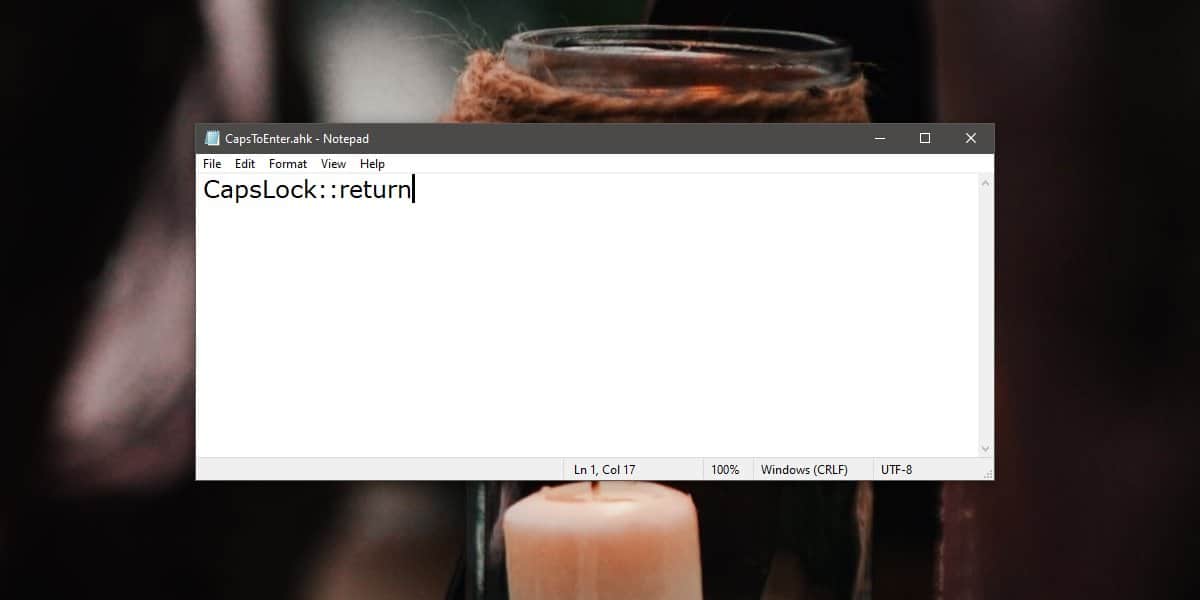
Saglabājiet failu ar AHK paplašinājumu un palaidiet to. Taustiņš tiks pārtaisīts, un tā jaunā uzvedība tiks piemērota visām un visām lietotnēm. Tas darbosies tikai tad, kad būsit uz darbvirsmas un skripts darbosies. Ja atrodaties BIOS, taustiņu pārtaisīšana nedarbosies, jo BIOS nevar palaist skriptu.
Vienam varat pievienot vairākas pārtaisīšanas līnijasskripts. Ja skripts ir nepieciešams visu laiku darboties, ieteicams to pievienot mapei Startup, lai tas automātiski darbotos, kad palaižat sistēmu.
Nepieciešams pārveidot taustiņus MacOS? Mēs esam nodrošinājuši jūs.













Komentāri